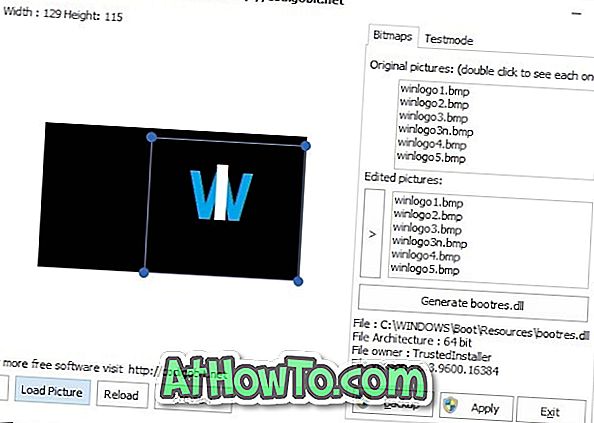Käynnistä-valikko on palannut Windows 10 -käyttöjärjestelmällä, ja se on merkittävä Windows-käyttöjärjestelmän uusin versio. Uusi Käynnistä-valikko tarjoaa Windows 7: n Käynnistä-valikon parhaat ominaisuudet sekä jotkin uudet ominaisuudet, jotka on ensin otettu käyttöön Windows 8: n Käynnistä-näytöllä.
Vaikka aloitusnäyttö on hyvin läsnä Windows 10 -käyttöjärjestelmässä ja se voidaan ottaa käyttöön Käynnistä-valikon ominaisuuksissa, useimmat käyttäjät ovat tyytyväisiä uuteen aloitusnäyttöön, koska uusi Käynnistä-valikko tarjoaa kaikki aloitusnäytön ominaisuudet ilman, että sinun täytyy vaihtaa aloitusnäyttöön .

Käynnistä-valikko voidaan mukauttaa useilla tavoilla. Oikean puolen sovelluslaatat voidaan muuttaa, sijoittaa uudelleen ja poistaa. Tämän lisäksi voit liittää lähes kaiken tiedostoista kansioihin Ohjauspaneeliin roskakoriin Käynnistä-valikon vasemmalle puolelle, jotta pääset nopeasti.
Käynnistä-valikon mukauttamisen ja järjestämisen jälkeen saatat haluta lukita Käynnistä-valikon, jotta muut tai muut eivät voi vahingossa muuttaa asettelua. Onneksi voit rajoittaa käyttäjiä muuttamasta Käynnistä-valikon asettelua tekemällä asianmukaisia muutoksia ryhmäkäytäntöön.
Pysäytä käyttäjät muuttamasta Käynnistä-valikon asettelua
Täytä alla olevat ohjeet, jotta käyttäjät voivat muuttaa Käynnistä-valikon asettelua Windows 10: ssä.
HUOMAUTUS: Tämä ei vaikuta aloitusnäyttöön, eli käyttäjät voivat muuttaa aloitusnäytön asettelua.
Vaihe 1: Avaa Paikallinen ryhmäkäytäntöeditori . Voit tehdä tämän kirjoittamalla Gpedit.msc Käynnistä-valikon hakukenttään tai Suorita komentoruutu ja painamalla sitten enter-näppäintä.

Vaihe 2: Paikallisryhmäkäytäntöeditorissa siirry kohtaan Tietokoneen asetukset, Hallintamallit ja Käynnistä-valikko ja Tehtäväpalkki .

Vaihe 3: Kaksoisnapsauta tässä oikealla puolella sitä kohtaa, jonka nimi on Käynnistä-valikko, avataksesi sen ominaisuudet, valitse Käytössä ja valitse sitten Käytä- painiketta.

Voit joutua käynnistämään Resurssienhallinnan uudelleen tai käynnistämään tietokoneen käynnistämällä muutokset. Se siitä!
Tästä eteenpäin kukaan ei voi muuttaa Käynnistä-valikon asettelua. Voit poistaa rajoituksen noudattamalla yllä olevia ohjeita ja muuttamalla Käynnistä-valikon asettelua Ei määritetty.